Zapomniałeś blokady wzorca? Here’s How You Can Unlock Android Pattern Lock Screen!
Część 2: Jak przejść zapomniany wzór blokady przy użyciu Dr.Fone – Screen Unlock (Android)?
Jedną z głównych wad funkcji „Zapomniany wzór” jest to, że nie działa ona na nowych urządzeniach z Androidem. Ponieważ większość urządzeń została zaktualizowana, technika ta jest przestarzała. Dlatego możesz po prostu skorzystać z pomocy Dr.Fone – Screen Unlock (Android), aby ominąć blokadę zapomnianego wzoru na swoim urządzeniu. Bez wyrządzania jakiejkolwiek szkody urządzeniu lub usuwania jego danych, hasło lub wzór urządzenia zostanie usunięty.
Jest to część zestawu narzędzi Dr.Fone i jest kompatybilny ze wszystkimi wiodącymi urządzeniami z systemem Android. Może być używany do usuwania haseł, wzorów, pinów i innych. Ma łatwy w użyciu interfejs i zapewnia prosty proces kliknięcia, aby rozwiązać zapomniany wzór Android blokady na urządzeniu. However, this tool merely remains all the data after unlocking Samsung and LG screens. Other Android locked screen can also be unlocked, the only thing is that it will wipe all the data after unlocking.

Dr.Fone – Screen Unlock
Remove 4 Types of Android Screen Lock
- It can remove 4 screen lock types – pattern, PIN, password & fingerprints.
- No tech knowledge asked, everybody can handle it.
- Work for Samsung Galaxy S/Note/Tab series, LG G2, G3, G4, Huawei, Xiaomi, and Lenovo, etc.
1. To start with, visit the official website of Dr.Fone – Screen Unlock (Android) and download it on your system. Po zainstalowaniu go, uruchom narzędzie i wybierz opcję „Screen Unlock” z ekranu głównego.

2. Aby skorzystać z jego zapomnianej funkcji blokady wzoru, musisz podłączyć swoje urządzenie do systemu za pomocą kabla USB. Gdy urządzenie zostanie wykryte automatycznie, wystarczy kliknąć na przycisk „Unlock Android Screen”.

3. Wybierz poprawny model telefonu i kliknij Next. Ważne jest, aby zapewnić poprawność modelu telefonu, aby zapobiec bricking.

4. Następnie wpisz „confirm” w polu, aby poinformować narzędzie, że zgadzasz się kontynuować.
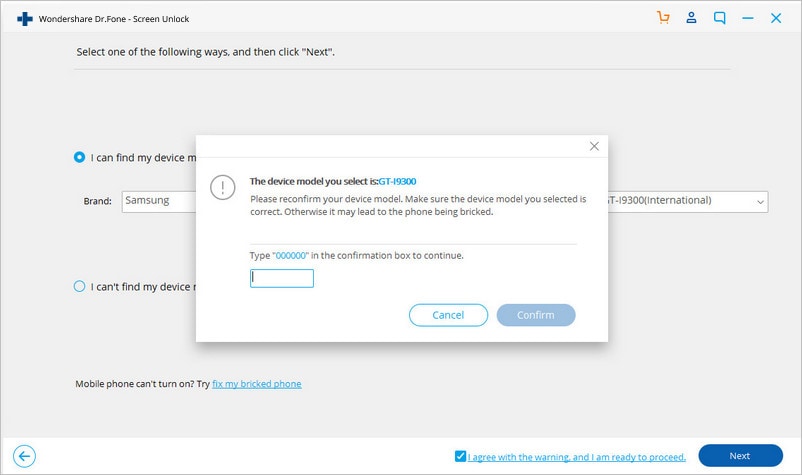
5. Teraz, aby naprawić zapomniany wzór Android problem, trzeba umieścić swoje urządzenie w trybie pobierania. Aby to zrobić, musisz upewnić się, że urządzenie jest wyłączone.
6. Gdy jest wyłączone, przytrzymaj jednocześnie przyciski Zasilanie, Strona główna i Zmniejszanie głośności. Po chwili, naciśnij przycisk Volume Up, aby umieścić urządzenie w Download Mode.

7. Po kiedy urządzenie wejdzie w swój tryb pobierania, zostanie automatycznie wykryty przez interfejs. Zacznie pobierać potrzebne pakiety odzyskiwania, aby rozwiązać problem.
8. Usiądź wygodnie i zrelaksować się, jak to może potrwać chwilę, aby pobrać pakiety odzyskiwania. Niech aplikacja przetwarza istotne operacje i nie odłączaj urządzenia, dopóki nie zostanie zakończona pomyślnie.

9. W końcu otrzymasz monit taki jak ten na ekranie, informujący, że hasło/wzór na urządzeniu został usunięty.
To wszystko! Teraz możesz bezpiecznie odłączyć urządzenie i używać go tak, jak lubisz.

